안녕하세요. 오늘은 키보드 입력 및 응용 프로그램에 있는 텍스트를 가져오는 방법에 대해 알아보겠습니다. 우선, NGM Pro를 실행한 후 아래와 같이 매크로를 하나 생성하세요. 이름은 임의로 입력해도 됩니다.
- 메뉴 파일 > 새로 만들기 > 매크로
- 이름 입력: 키보드 테스트
- Keyboard 탭 클릭

키보드 입력을 테스트하기 위해 메모장을 실행하세요. 꼭 메모장이 아니어도 상관은 없지만... 이미지가 아닌 텍스트를 편집할 수 있는 프로그램이면 상관없습니다. 메모장(무료), 울트라에디트(유료), 에디트 플러스(유료), 서브라임(무료), 브래킷(무료), 아톰(무료) 등등... 아무거나 하나 준비하세요.
저는 비주얼 스튜디오 코드(무료)를 사용하여 예제를 만들었습니다.
아래 그림처럼 프로그램을 배치하세요.

활성 모드를 먼저 확인하겠습니다. 우선 메뉴의 옵션 > 환경 설정을 클릭하세요. 아래 그림처럼 비활성 모드 사용에 체크를 해제합니다. 그리고 닫기를 눌러서 환경 설정 창을 닫아주세요.

환경 설정 창이 닫히고, 매크로 편집 화면으로 돌아옵니다.
-
Write를 선택
-
Value에 쓰고 싶은 텍스트를 입력하세요. 예제에서는 "안녕하세요."를 사용했습니다.
-
Add 버튼을 클릭해서 매크로에 텍스트 Write 스크립트를 추가합니다.
-
두 번째 줄에 Keyboard Write Script가 추가되었습니다.

활성 모드라서 Delay 3초 안에 옆에 창을 클릭해줘야 합니다. 텍스트를 쓸 때 어디에 써야 할지 모르기 때문에 현재 활성화된 창에 입력하게 됩니다. 아래 동영상을 보면, 매크로가 실행되고 왼쪽에 있는 창을 임으로 클릭해서 활성 상태로 만들어준 걸 확인할 수 있습니다.
다음 동영상을 참고해서 이것 저것 테스트해볼 수 있습니다.
우선 아래와 같은 텍스트를 입력해볼께요.
"안녕하세요.
Hello.
감사합니다."
이렇게 3줄로 된 텍스트를 입력하는 방법입니다.
결과는 사용자마다 다 다를 겁니다. 위 동영상처럼 내가 원한 데로 입력이 안될 수도 있거든요. 이는 컴퓨터의 성능에 따라 다른 결과를 만들어냅니다. 약간의 퍼포먼스를 희생하더라도 정확하게 입력되게 하려면 아래 동영상처럼 환경 설정을 변경해줘야 합니다.
먼저 에디터에 입력되어 있는 모든 텍스트를 지우세요.
위 동영상처럼 메뉴의 옵션 > 환경 설정에 있는 Input Delay 값을 변경하여 연속된 작업을 좀 늦춰줄 수 있습니다. 이 값은 마우스의 클릭(마우스 다운, 마우스 업), 키보드의 입력(키 다운, 키 프레스, 키 업)과 같은 연속 동작을 처리할 때 지연을 줌으로써 컴퓨터가 순차적으로 처리할 수 있도록 해줍니다. 컴퓨터도 너무 빠른 명령에 대해 모두 처리할 수 없게 되면 해당 명령을 무시하게 되거든요.
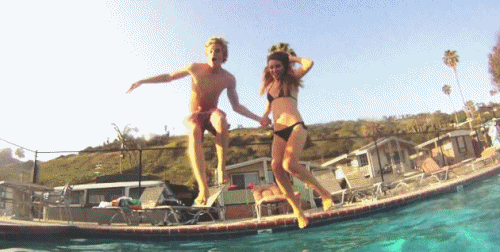
만약, 효율을 극대화시켜야 한다면 직접 딜레이를 설정해 줄 수도 있습니다.
에디터에 텍스트를 모두 삭제하고, 옵션 > 환경 설정에 있는 Input Delay를 0으로 바꾸고 저장하세요.
아래 동영상을 참고하여 스크립트를 작성해보세요.
줄 바꿈이 안되던 곳에 Delay 값을 100(0.1초) 정도 주었습니다. 처음보다 속도도 빨라지고 입력도 정상적으로 이루어지는 것을 확인할 수 있죠?
디테일하게 작업할수록 효율은 좋아지겠지만... 반대로 스크립트는 복잡해집니다. 복잡할수록 관리도 어려워지는데요. 이 부분을 적절히 타협하면서 스크립트를 작성하는 게 좋습니다.

이번에는 입력되어 있는 텍스트를 가져와서 다른 곳에 입력하는 방법입니다. 가장 좋은 방법은 Ctrl+C, V죠^^;
먼저 아래 그림처럼 Row Header를 클릭 드래그하여 영역을 지정하세요. 그리고 Delete키를 누르면 선택된 모든 스크립트가 삭제됩니다.

Visual Studio Code는 닫고 윈도우의 메모장을 열어줍니다. 여러 가지 에디터 툴을 가지고 테스트를 해봤는데요. 비주얼 스튜디오 코드를 포함한 일부 에디터들은 좀 더 고차원적인 툴을 이용해서 핸들을 찾아내야 합니다. 이런 작업들은 어느 정도 관련 지식이 필요하므로 이번에는 간단한 메모장을 이용해서 기능을 알아보도록 하겠습니다.
우선 메모장에 가져올 텍스트를 미리 입력해둡니다.
간단하게 키보드에 관련해서 알아봤습니다. 이번 예제는 텍스트 에디터를 이용했는데요. 앞에 작성해둔 [ 카카오톡 예제 ]를 참고해도 됩니다. 이글에서 설명하지 않은 [ 창 핸들을 찾는 방법 ]과 비활성 모드에서 텍스트 입력과 가져오기가 설명되어 있습니다. 내용이 중복되는 부분이 있긴 하지만... 이번에는 동영상 위주로 만들었기 때문에 참고해서 보면 좋을 거 같네요.
감사합니다.
'엔지엠 매크로' 카테고리의 다른 글
| NGM 3.0 System 메뉴 설명. (0) | 2020.01.10 |
|---|---|
| NGM 3.0 Account 메뉴 설명. (0) | 2020.01.09 |
| 마우스 기능에 대해서 알아보기. (0) | 2020.01.09 |
| NGM Pro를 이용한 매크로 작성법 5탄 - 비활성 매크로 작성하기. (0) | 2020.01.09 |
| NGM 2를 이용한 매크로 작성법 4탄 - 원격 제어 및 모니터링. (0) | 2020.01.09 |




댓글